Tutorial de colaboración ECAD-MCAD 1: Creación de un conjunto ECAD
En este tutorial se incluyen 5 ejercicios. Se creará un conjunto ECAD y una placa. Después de crear la placa, se añadirán taladros de montaje y un área ECAD. A continuación, se guardará la placa como fichero IDX para enviarla al diseñador ECAD.
Ejercicio 1: Creación de un conjunto ECAD
En este ejercicio, se creará un conjunto ECAD.
1. En una nueva sesión de Creo Parametric, pulse en  o > .
o > .
 o > .
o > .2. En la lista Tipo (Type), seleccione  Conjunto (Assembly).
Conjunto (Assembly).
 Conjunto (Assembly).
Conjunto (Assembly).3. En la lista Subtipo (Sub-type), seleccione ECAD.
4. En el cuadro Nombre de fichero (File Name), escriba ECAD_tutorial.
5. Pulse en Aceptar (OK). Se abre un nuevo conjunto ECAD en la ventana principal.
Con esto se completa el primero de los 5 ejercicios.
Ejercicio 2: Creación de una pieza de placa
En este ejercicio, se importará un esbozo para crear una pieza de placa en el conjunto ECAD.
1. Pulse en  Crear/Editar placa (Create/Edit Board). Se abrirá el cuadro de diálogo Crear placa (Create Board).
Crear/Editar placa (Create/Edit Board). Se abrirá el cuadro de diálogo Crear placa (Create Board).
 Crear/Editar placa (Create/Edit Board). Se abrirá el cuadro de diálogo Crear placa (Create Board).
Crear/Editar placa (Create/Edit Board). Se abrirá el cuadro de diálogo Crear placa (Create Board).2. En el cuadro Nombre (Name), escriba el nombre ECAD_tutorial.
3. Deje la casilla Usar plantilla por defecto (Use default template) seleccionada.
4. Pulse en Aceptar (OK). Se abre la ficha Modelo (Model). La placa es la pieza activa, y las opciones para crear la placa están disponibles.
5. Pulse en  Plano (Planar). Se abrirá la ficha Plano (Planar).
Plano (Planar). Se abrirá la ficha Plano (Planar).
 Plano (Planar). Se abrirá la ficha Plano (Planar).
Plano (Planar). Se abrirá la ficha Plano (Planar).6. En el cuadro Espesor (Thickness), escriba 0.10.
7. En la ficha Referencias (References), pulse en Definir (Define).
8. Se abre el cuadro de diálogo Esbozo (Sketch). Seleccione el plano de referencia EN PLANTA (TOP) de la pieza de placa como Plano de esbozo (Sketch Plane). El cuadro Referencia (Reference) se rellena con el plano de referencia DERECHA (RIGHT).
9. Pulse en Esbozo (Sketch). Se abre la ficha Esbozo (Sketch).
10. En el grupo Obtener datos (Get Data), pulse en  Importar (Import). Se abre el cuadro de diálogo Abrir (Open).
Importar (Import). Se abre el cuadro de diálogo Abrir (Open).
 Importar (Import). Se abre el cuadro de diálogo Abrir (Open).
Importar (Import). Se abre el cuadro de diálogo Abrir (Open).11. Seleccione el esbozo tutorial_sketch.sec y pulse en Abrir (Open). El esbozo se conecta al cursor.
12. Pulse en la ventana gráfica para colocar el esbozo. Utilice el icono  para mover el esbozo en la ventana gráfica.
para mover el esbozo en la ventana gráfica.
 para mover el esbozo en la ventana gráfica.
para mover el esbozo en la ventana gráfica.13. Defina la opción Factor de escala (Scaling factor) en 1.0.
14. Pulse en  . El esbozo de la placa se muestra en la ventana gráfica.
. El esbozo de la placa se muestra en la ventana gráfica.
 . El esbozo de la placa se muestra en la ventana gráfica.
. El esbozo de la placa se muestra en la ventana gráfica.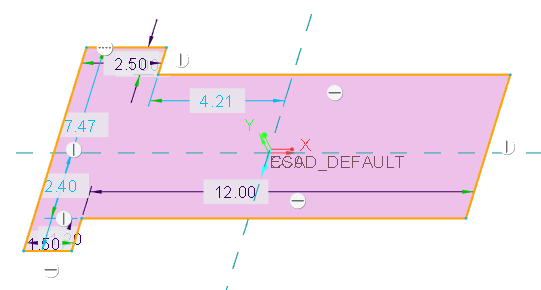
15. Pulse en  para aceptar el esbozo.
para aceptar el esbozo.
 para aceptar el esbozo.
para aceptar el esbozo.16. Pulse en  de la ficha Plano (Planar). La placa aparece en la ventana gráfica.
de la ficha Plano (Planar). La placa aparece en la ventana gráfica.
 de la ficha Plano (Planar). La placa aparece en la ventana gráfica.
de la ficha Plano (Planar). La placa aparece en la ventana gráfica.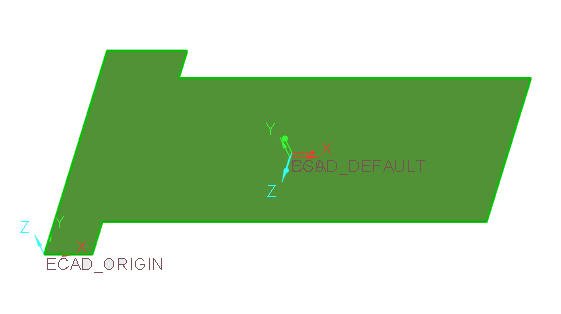
Con esto se completa el segundo de los 5 ejercicios.
Ejercicio 3: Adición de taladros de montaje
En este ejercicio, se añadirán taladros de montaje a la pieza de placa.
1. Pulse en  Taladro (Hole). Se abrirá la ficha Taladro (Hole).
Taladro (Hole). Se abrirá la ficha Taladro (Hole).
 Taladro (Hole). Se abrirá la ficha Taladro (Hole).
Taladro (Hole). Se abrirá la ficha Taladro (Hole).2. Pulse en la esquina superior izquierda de la placa para colocar el primer taladro.
3. Defina el diámetro del taladro en 0.3.
4. En el cuadro Profundidad (Depth), pulse en el triángulo situado junto al icono y, a continuación, seleccione  Pasante todo (Through All).
Pasante todo (Through All).
 Pasante todo (Through All).
Pasante todo (Through All).5. Arrastre los puntos de control hasta las aristas de la placa y defina la distancia desde las aristas en 0.6. Consulte la siguiente figura.
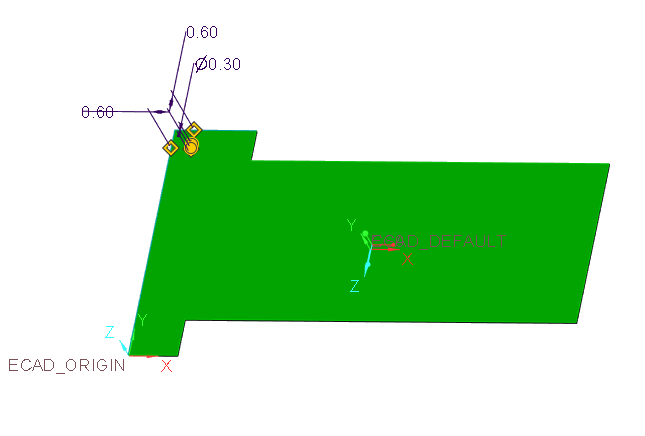
6. Pulse en  .
.
 .
.7. Utilizando la siguiente figura como referencia, añada taladros adicionales que estén a la misma distancia de las aristas de la placa a dos esquinas adicionales de esta.

Con esto se completa el tercero de los 5 ejercicios.
Ejercicio 4: Adición de un área ECAD a la pieza de placa
En este ejercicio, se añadirá un área de restricción de colocación ECAD a la superficie de la placa.
1. Pulse en  Área ECAD (ECAD Area). Se abrirá la ficha Área ECAD (ECAD Area).
Área ECAD (ECAD Area). Se abrirá la ficha Área ECAD (ECAD Area).
 Área ECAD (ECAD Area). Se abrirá la ficha Área ECAD (ECAD Area).
Área ECAD (ECAD Area). Se abrirá la ficha Área ECAD (ECAD Area).2. Deje seleccionado el tipo de  Colocar restricción (Place restriction) por defecto.
Colocar restricción (Place restriction) por defecto.
 Colocar restricción (Place restriction) por defecto.
Colocar restricción (Place restriction) por defecto.3. En la ficha Colocación (Placement), pulse en Definir (Define). Se abre el cuadro de diálogo Esbozo (Sketch).
4. Seleccione el plano de referencia EN PLANTA (TOP) de la pieza de placa como Plano de esbozo (Sketch Plane). El cuadro Referencia (Reference) se rellena con el plano de referencia DERECHA (RIGHT).
5. Pulse en Esbozo (Sketch). Se abre la ficha Esbozo (Sketch).
6. Pulse en Rectángulo (Rectangle) y esboce un rectángulo acotado como en la siguiente figura.
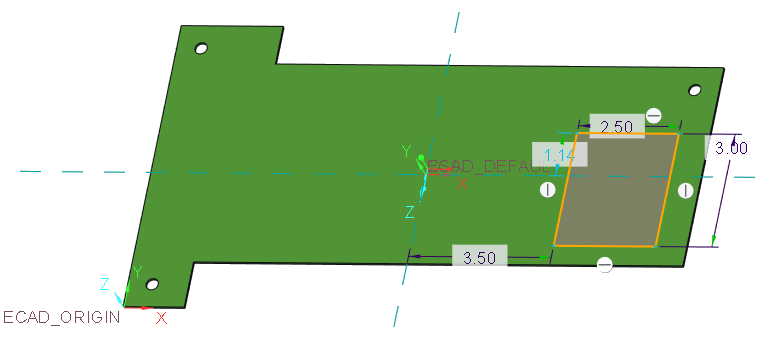
7. Pulse en  para aceptar el esbozo.
para aceptar el esbozo.
 para aceptar el esbozo.
para aceptar el esbozo.8. Pulse en  de la ficha Área ECAD (ECAD Area). El área se añade a la placa.
de la ficha Área ECAD (ECAD Area). El área se añade a la placa.
 de la ficha Área ECAD (ECAD Area). El área se añade a la placa.
de la ficha Área ECAD (ECAD Area). El área se añade a la placa.Con esto completa el cuarto de los 5 ejercicios.
Ejercicio 5: Guardado de un fichero IDX para la colaboración
Guarde el fichero que se debe enviar al diseñador ECAD.
1. Pulse en > > .
2. Pulse en la flecha situada junto a la lista Tipo (Type) y, a continuación, seleccione EDMD(*.idx) de la lista.
3. Deje el nombre y pulse en Aceptar (OK). El fichero se guarda en el directorio de trabajo.
Con esto concluye el tutorial 1.
 Guardar como (Save As)
Guardar como (Save As)